Для создания работоспособного магазина для вашего сервера требуется:
*Сервер, на который может зайти любой игрок.
*Статический или буквенный IP-адрес сервера.
*Прямые руки, и немного терпения.
1. Создание магазина
1. Заходим на сайт Moscow.ovh, нажимаем кнопку "Заказать", и создаём новый аккаунт на сайте.
2. Заходим под аккаунт, и в левой панели переходим в раздел Заказать>Игровой магазин.
3. В рамке, где написано "Форма заказа", выбираем игру Rust и снизу вписываем название сайта. Нажимаем "Заказать"
:info: Если вы впишите например название Rustgame, то ссылка на ваш магазин будет Rustgame.playrust.ru.
2. Подключение магазина к серверу
4. Переходим в раздел Управление>Услуги, далее выбираем вкладку "Магазины", и нажимаем на шестерёнку.
5. Мы перешли в панель управления нашего магазина.
Вы уже можете зайти на сайт и посмотреть как он выглядит. В панели "Управление" указана ссылка.
6. Ищем кнопку "Подключение сервера" и жмякаем по ней.
7. Далее всё зависит от того, на каком хостинге стоит ваш сервер:
- Если сервер арендован на сайте Moscow.ovh, то нажимаем по вкладке "Установка магазина" и делаем всё так, как там написано.
- Если сервер стоит на стороннем хостинге (другие сервисы, ваш домашний компьютер и т.д.), то нажимаем по вкладке "Установка магазина (для клиентов сторонних хостингов)" и делаем по этому руководству.
Можете что-нибудь купить на сайте и проверить.
3. Настройка и дизайн магазина
9. Находясь в панели управления магазином, в панели "Управление", нажмите на шестерёнку.
10. В окне вы можете настроить базовый дизайн сайта, указать вашу группу ВК, настроить начальный баланс, скидку.
- Заголовок - Заголовок, который отображается во вкладке браузера.
- Фавикон - Иконка сайта, которая отображается там-же, где и заголовок. Размер 16x16, в расширении .png.
- Шапка - Размер любой, но лучше всего сохранить стандартную шапку и ориентироваться на неё.
- Фон - Тут и так всё ясно.
- Начальный баланс - Баланс, который будет выдаваться пользователям при авторизации на сайте.
- Глобальная скидка - Скидка на все товары в вашем магазине.
- Состояние - Включить/выключить магазин.
- Сообщество - Ссылка на вашу группу Вконтакте.
12. При нажатии кнопки "Пользователи", отображается список всех авторизованных пользователей на сайте, их баланс, 64 битный Steam айди, активность и сумма.
13. При нажатии на кисточку, открывается таблица стилей CSS.
⚠️ Внимание! Не изменяйте данный файл, если вы не обладаете достаточными знаниями CSS.
4. Товары магазина
14. Под панелью "Управление" есть панель со вкладками: Сервер, предметы, наборы, услуги, промокоды.
15. Вкладка "Предметы". Тут вы можете настраивать предметам стоимость, кол-во и т.д..
16. Вкладка "Наборы". Создаёте наборы, которые содержат несколько определённых предметов.
Предметы в набор добавляются после создания самого набора.
17. Вкладка "Услуги". Можно добавить такие товары как: привилегии Администратора, Модератора, Премиум и т.д.
:info: Руководство по их добавлению и настройке будет написано позже.
18. Вкладка "Промокоды". Создание скидочных промокодов, которые дают скидки на все товары в магазине.
5. Вывод средств
19. В панели "Управление" найдите строчку "Баланс", и напротив неё нажмите на кнопку "Вывод".
20. Если у вас на счету есть деньги, выбираем способ вывода, указываем номер кошелька и ожидаем, когда придут деньги на ваш кошелёк.
Схемы заработка в интернете - https://antipay.net
Последнее редактирование: